まとめのコメント機能
【Togetter】【posfie】コメントの入力、「いいね!」、返信、削除方法についてご紹介します。
- コメントを見る
- コメントする
- コメントができない場合
- コメントに「いいね!」する
- コメントに返信する
- コメントの返信を確認する
- コメントを削除する
- コメントを固定する
- コメントを報告する
- コメントの色・サイズについて(Togetterのみ)
コメントを見る
まとめ上のコメントボタンをクリックするか、まとめを一番下までスクロールするとコメント欄が表示されます。
コメントボタンはまとめタイトル下に表示されています。

スクロールすると画面右下にもコメントボタンが表示されます。
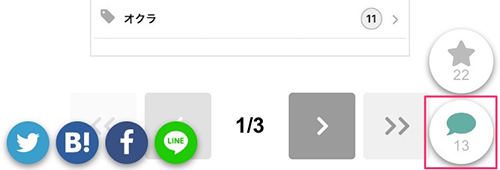
スクロールした場合は、先頭2件のコメントが表示されます。全てのコメントを読みたい場合は「すべてのコメントを読む」をクリックしてください。

コメントボタンからコメント欄を開いた場合は、全てのコメントが表示されます。
コメントする
コメント入力フォームは、コメント欄の最下部にあります。
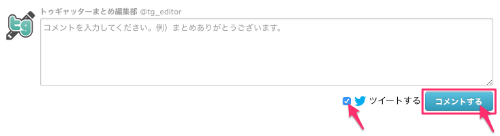
投稿の際に「ツイートする」にチェックを入れると、ログイン中のX(Twitter)アカウントにもコメントした内容がポスト(ツイート)されます。デフォルトでは「ツイートする」にチェックが入っていますので、不要な場合は外してください。
コメントができない場合
まとめ作成者は、「コメント制限」機能を利用してコメントできるユーザーの範囲を選択することができます。
コメント欄がOFFになっている場合や、自分がコメント権限のあるユーザーでない場合はコメントができません。
コメント制限が設定されていてコメントができない場合は、コメント入力欄に理由が表示されます。

また、まとめ作成者からブロックされている場合、規約違反によりコメント停止措置を受けている場合もコメントできません。(詳細は「ログイン、まとめ作成、コメントができない」を参照)
コメントに「いいね!」する

コメント欄の右下にある、「いいね!」のマークをクリックするといいねができます。自分が投稿したコメントに、「いいね!」することはできません。
いいね!のマークをクリックすると、X(Twitter)連携用のポップアップが表示されます。ポスト(ツイート)したくない場合は「閉じる」をクリックしてください。
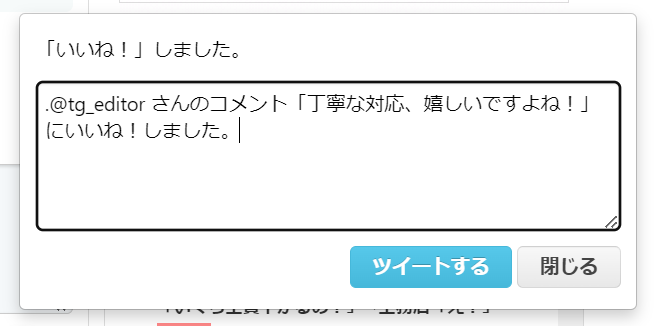
コメントに返信する
コメント欄の右下にある矢印をクリックすると、コメント返信フォームが表示されます。

コメントの返信を確認する
返信されたコメントのID部分をクリックすると、返信先の投稿と、その投稿への返信一覧が確認できます。
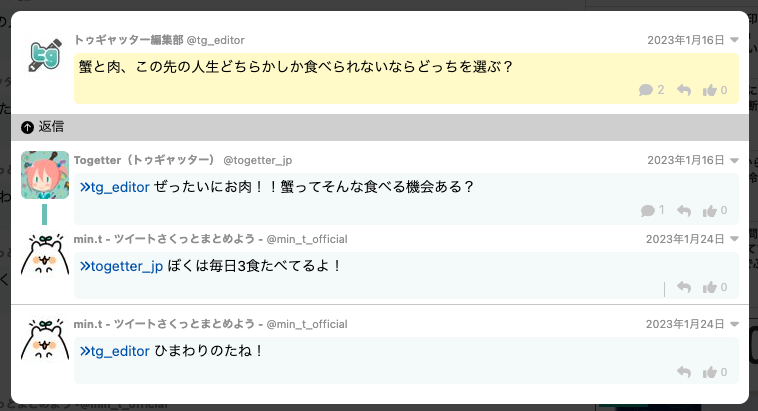
コメントを削除する
自分のコメント、および自分が作成したまとめに投稿されたコメントは削除可能です。コメント欄の右上にある「︙」をクリックし、「削除する」をクリックしてください。

コメントを固定する
コメント固定機能はまとめの作成者のみが使用できます。
コメント右上の「︙」ボタンから「トップに固定する」を選択するとコメントが固定されます。

1つのまとめにつき3件まで固定可能で、固定した順に上から表示されます。
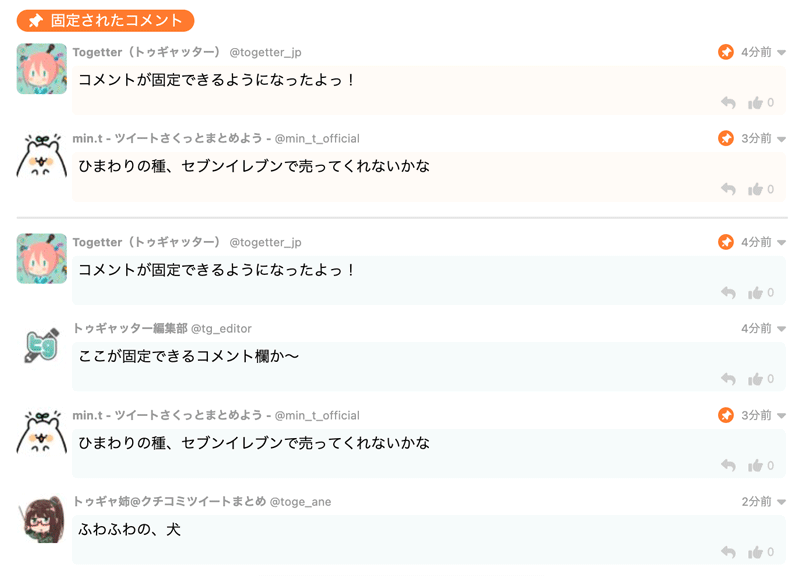
コメントの固定を解除したい場合は、コメント右上の「︙」ボタンから「固定を解除する」を選択してください。また、固定されたコメントが削除された場合は固定欄からも除外されます。
コメントを報告する
コメントが規約やガイドラインに違反していると感じた場合は、コメント欄の右上にある「︙」をクリックし「報告する」を押してください。いただいた報告内容をもとに、運営にて対応を行います。
コメントの色・サイズについて
コメントの色・サイズは「いいね」数によって自動的に変化します。ユーザー側で操作することはできませんのでご了承ください。
また、複数アカウントを使用して恣意的にコメントのいいね数を増やす行為は他のユーザーのご迷惑となりますのでご遠慮ください。
 ヘルプページ
ヘルプページ